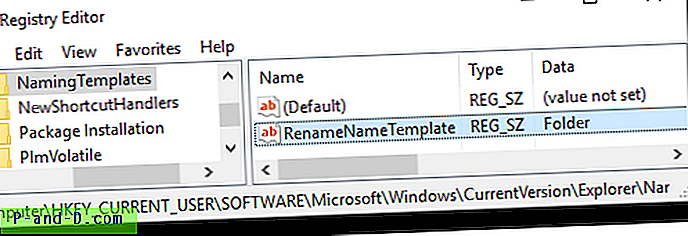أحد أكثر الأشياء إثارة للغضب عند شراء جهاز كمبيوتر شخصي أو كمبيوتر محمول جديد هو الكمية الهائلة من البرامج غير المفيدة والإضافات غير الضرورية التي يتم تثبيتها من قبل الشركة المصنعة. تفعل الأسماء الرئيسية مثل Dell و HP و Asus و Lenovo نفس الشيء ، وفي حين أن بعض الأشياء التي تضيفها غير ضارة مثل اختصار سطح المكتب إلى موقع تسوق ، فإن البعض الآخر أكثر خطورة مثل التجارب المثبتة لبرامج الأمان أو أشرطة أدوات المتصفح أو أدوات المساعدة المقدمة من OEM. يتم تصنيف بعض هذه الأشياء على أنها ضارة مثل الحالات الأخيرة التي تتضمن Lenovo و Superfish show.
كل هذه الأشياء التي تمت إضافتها إلى تثبيت Windows الجديد الخاص بك لن تكون سيئة للغاية إذا لم تؤثر على أدائها إلى حد كبير مما تسبب في تشغيل الكمبيوتر ببطء ويكون بطيئًا خارج الصندوق. ليس من غير المعتاد أن يحتوي جهاز كمبيوتر جديد على 20 أو 30 عنصرًا غير ضروري مثبتًا وكلها تحتاج حقًا إلى إزالتها حتى تتمكن من جعل الكمبيوتر يعمل كما ينبغي لجهاز كمبيوتر جديد.
قد يقوم المستخدمون المتقدمون بإجراء تثبيت نظيف لنظام التشغيل Windows والذي يمسح كل الانتفاخ والخردة بعيدًا ، ولكن ليس كل من لديه الرغبة أو الخبرة الكافية للقيام بذلك. إذا لم تكن إعادة تثبيت Windows خيارًا ، فيمكنك الانتقال يدويًا عبر نظام التشغيل وإزالة البرنامج إذا كنت تعرف ما هو غير مطلوب وآمن لإلغاء التثبيت. خيار آخر هو استخدام أداة خارجية يمكن أن تحاول المساعدة في تحديد النفخ والخردة وإزالتها لك ، مما يقلل من العمل اليدوي. إليك 5 أدوات لتجربتها. 1. PC Decrapifier 2.3.1
لقد كان PC Decrapifier حوالي سنوات عديدة وهو واحد من البرامج الأولى من نوعه ، وقد تم تصميمه خصيصًا لإزالة الانتفاخ والتجارب وغير المرغوب فيه من أجهزة الكمبيوتر. يستخدم واجهة بسيطة على غرار المعالج وهو قابل للتنفيذ محمول بحيث لا تحتاج إلى تثبيت برامج إضافية على جهاز الكمبيوتر الخاص بك أثناء محاولة التخلص من النفايات الأخرى التي تريد إزالتها.

قم بتشغيل الملف القابل للتنفيذ المستقل (لا تبحث عن تحديثات) ، واقبل الترخيص وحدد نعم إذا كان تشغيل البرنامج على كمبيوتر جديد. بعد إجراء مسح ضوئي ، نأمل أن يعرض قائمة بالعناصر التي يجب إزالتها من جهاز الكمبيوتر الخاص بك ، وسيتم تحديد تلك العناصر التي من المؤكد أنها تم تحديدها بالفعل ، ولن يتم تحديد أي عناصر غير مؤكدة لتقرر ما إذا كنت تريد الاحتفاظ بها أم لا. يستخدم PC Decrapifier قائمة داخلية بالعناصر ، لذلك إذا لم تكن العناصر غير المرغوب فيها مدرجة في القائمة ، فلن يتم اكتشافها ، وهو شيء يجب مراقبته على أجهزة الكمبيوتر من 2014/2015 وأحدث.
بعد تحديد ما ستتم إزالته ، ستظهر نافذة أخرى عناصر إضافية لم يتم تضمينها سابقًا. تحتوي هذه النافذة بشكل أساسي على نفس القائمة التي ستجدها في البرامج والميزات بحيث يمكن تجاهلها وإزالة أي من هذه العناصر لاحقًا من لوحة التحكم.
قم بتنزيل برنامج إلغاء تشفير الكمبيوتر
ماذا عن PC Decrapifier 3.0؟
لقد أدرجنا الإصدار القديم من PC Decrapifier وليس الإصدار الحالي 3 لسبب بسيط. لم يلتقط الإصدار 3 مطلقًا عنصرًا واحدًا مشكوكًا فيه أو موصى به للإزالة على ثلاثة أجهزة كمبيوتر مليئة بالخردة التي جربناها ، ولا أشرطة أدوات ، ولا تجارب ، ولا إضافات OEM ، ولا شيء. من ناحية أخرى ، التقط الإصدار 2.3.1 21 عنصرًا محددًا على جهاز كمبيوتر واحد وتم اختيار 18 تلقائيًا لإزالتها.
قد يكون لديك حظ أفضل في العثور على المزيد من العناصر لإزالتها ، ولكن لا يمكننا أن نوصي بالإصدار 3 لأنه يبدو أنه لا يجد شيئًا تقريبًا مقارنة بسابقه ، من هذه الأدلة والاختبارات عبر الويب ، فإن PC Decrapifier 3 بشكل عام أقل فعالية بكثير.
2. SlimComputer
SlimComputer له عيوب مقارنة بجهاز الكمبيوتر Decrapifier لأنه يحتاج إلى التثبيت ، ولكن على الجانب الإيجابي لديه بعض الميزات بالإضافة إلى تنظيف خردة مثبتة مسبقًا. هناك مُحسِّن بدء تشغيل وخدمة ، وإلغاء تثبيت برنامج عام ، ومدقق بحث في المتصفح وشريط أدوات وقسم أدوات Windows لديه وصول سريع إلى عدد من البرامج مثل Regedit أو Disk Management أو Device Manager.
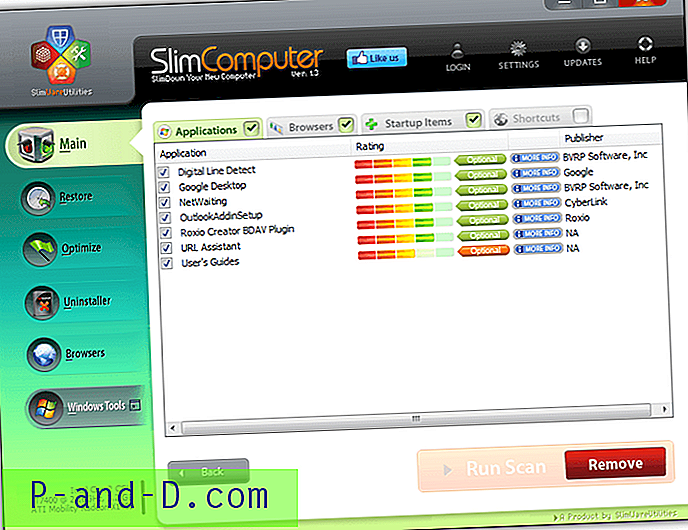
تنقسم عمليات بحث SlimComputer إلى فئات من التطبيقات غير المرغوب فيها وأشرطة أدوات المتصفح والإضافات وعناصر بدء التشغيل والاختصارات المثبتة مسبقًا. انقر فوق الزر Run Scan لمعرفة ما يعثر عليه. استعرض كل فئة عثرت على عناصر وتحقق من أن كل فئة تريد إزالتها تم تحديدها ، ثم انقر فوق إزالة. توفر أزرار مزيد من المعلومات معلومات من مستخدمي SlimComputer الآخرين حول الإدخال وفائدته. الميزة المفيدة هي خيار الاستعادة الذي يمكنه التراجع عن الإزالة إذا ارتكبت خطأ أو حدث خطأ ما أو توقف شيء بشكل غير متوقع عن العمل.
نظام التصنيفات مدفوع من المجتمع ، لذا سيشارك المستخدمون الآخرون تقييماتهم وتعليقاتهم لكل عنصر. هذا يمثل مشكلة لأنه إذا وضع المستخدمون الآخرون علامة على شيء ما على أنه جيد ولكنك تعتبره غير هام ، مثل شريط الأدوات أو البرامج التجريبية ، فسيظهر على أنه جيد في البرنامج. لقد حصلنا على نتائج أفضل بالانتقال إلى الإعدادات> متقدم وتغيير حد المسح إلى عدواني. يمكنك أيضًا إنشاء إصدار محمول لـ USB من داخل الإعدادات> عام.
تنزيل SlimComputer
3. Decrap جهاز الكمبيوتر
هذا البرنامج عبارة عن نسخة معدلة ومقللة إلى حد كبير من JV16 Power Tools من Macecraft Software ، ولكنه مصمم بشكل أكبر لإزالة bloatware غير الضروري الذي يأتي مع جهاز كمبيوتر جديد. وهو أيضًا برنامج محمول يعد مكافأة.

بعد الشاشات القليلة الأولى (لا تضع علامة على الوضع التلقائي) وإعادة تشغيل البرنامج تلقائيًا ، ستعرض قائمة بالعناصر الموجودة على جهاز الكمبيوتر الخاص بك. تختلف هذه الأداة قليلاً لأنها لا تركز على العثور على عناصر محددة غير المرغوب فيها ولكنها تسرد كل شيء ، بما في ذلك برامج بدء التشغيل وعناصر سطح المكتب وبرامج التشغيل والبرامج الهامة "المحتملة" وبرامج الجهات الخارجية وبرامج Windows. أثناء إلغاء التثبيت ، يمكن ضبط العملية على تلقائية وتعمل مثل أدوات إلغاء التثبيت الأخرى عن طريق البحث عن الملفات المتبقية وإدخالات التسجيل وإزالتها.
مشكلة Decrap My Computer الرئيسية هي أنه لا يميز بين البرامج الجيدة أو البرامج غير المرغوب فيها أو البرامج التجريبية أو أشرطة الأدوات أو أي شيء آخر ويظهر فقط كل ما يمكن إزالته في قائمة طويلة واحدة ، لذا فإن تجربة ما يمكن تجاهله أو إزالته أمر لا بد منه. على هذا النحو ، فهو عبارة عن أداة إلغاء تثبيت مجمعة يمكنها إزالة عدد من العناصر الجيدة وغير المرغوب فيها من جهاز الكمبيوتر الخاص بك في وقت واحد. إذا كنت تريد إزالة كل شيء تمامًا للبدء من الصفر ، فإن الوضع التلقائي يأتي مفيدًا.
تنزيل Decrap My Computer
4. هل يجب إزالته؟
هذا البرنامج يطلق على نفسه كاشف ومزيل برامج bloatware المصنعة والتجريبية والبرامج غير المرغوب فيها بما في ذلك برامج الإعلانات وأشرطة الأدوات و crapware وغيرها من البرامج غير المرغوب فيها. يقوم بمسح جهاز الكمبيوتر ثم تقييم كل شيء يتم العثور عليه ، لذلك كلما ارتفعت القائمة في القائمة ، زادت التوصية بإزالتها.
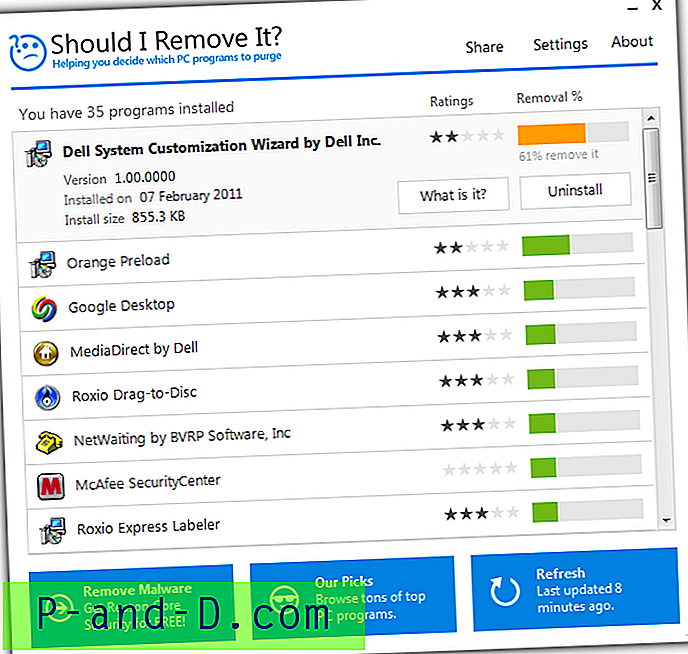
هل علي إزالتها؟ يحتاج إلى تثبيت وعند تشغيله ، سيتم تشغيل فحص وتصنيف جميع البرامج المثبتة باستخدام النسبة المئوية لعمليات الإزالة بواسطة مستخدمين آخرين. من الواضح أن العناصر الحمراء هي الأكثر خطورة التي تحتاج إلى الإزالة ، والبرتقالي أكثر اختياريًا بينما تعتبر العناصر الخضراء أولوية منخفضة للإزالة. سيؤدي النقر فوق إدخال في القائمة إلى إظهار الأزرار لإلغاء تثبيته أو معرفة المزيد من المعلومات عنه على موقع الويب.
الجانب المقلق عند الاختبار هو أنه تم وضع علامة على عنصر واحد فقط على جهاز الكمبيوتر الخاص بنا المليء بالسخام حتى أنه غير مرغوب فيه قليلاً وكل شيء آخر بما في ذلك البرامج التجريبية وأشرطة الأدوات والخردة الأخرى تم تمييزه باللون الأخضر ، لذلك يعتقد المستخدمون العاديون أنه من الجيد تركه بمفرده. يبدو نظام التصنيف بأكمله أكثر استنادًا إلى رأي الناس في البرنامج نفسه وليس ما إذا كان يجب اعتباره برنامج bloatware غير ضروري ، فإن الصورة أعلاه هي عرض جيد.
تنزيل هل يجب إزالته؟
5. AppRemover
تختلف هذه الأداة الأخيرة عن الأخرى لأنها مصممة فقط للبحث في النظام الخاص بك على وجه التحديد ، ثم تعطيك خيار إلغاء تثبيت برنامج الأمان. نظرًا لأن تجارب مكافحة الفيروسات وأمن الإنترنت هي واحدة من أكبر استنزاف موارد الكمبيوتر الجديد ، فمن المهم إزالتها إذا لم يكن لديك استخدام للبرنامج المعني. منتجات McAfee و Norton هي أكبر المذنبين في هذا المجال.
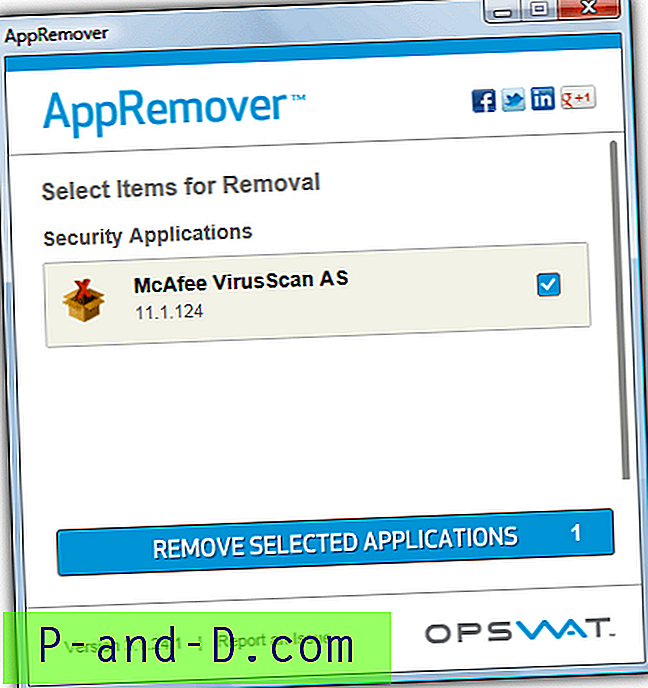
ما عليك سوى تشغيل الملف القابل للتنفيذ المحمول ، والموافقة على الشروط والضغط على الزر لمسح. ثم حدد أي برنامج أمان تم اكتشافه واختر إزالته. مجرد إزالة برنامج تجريبي شائع مثل McAfee Antivirus أو أمن الإنترنت يجب أن يمنح جهاز الكمبيوتر الخاص بك تعزيزًا للأداء من تلقاء نفسه كما هو معروف لكونه أحد أكثر المنتجات الثقيلة من نوعه.
تنزيل AppRemover
ملاحظة أخيرة: من الواضح أن أيًا من هذه الأدوات التي تدعي تنظيف جهاز الكمبيوتر الخاص بك من الأشياء غير المفيدة وغير الضرورية التي يتم تثبيتها من قبل الشركة المصنعة توفر رصاصة سحرية تقوم بكل ذلك لك. ستفقد البرامج الكثير مما يجب إزالته وستنتهي بإزالة جزء كبير منه يدويًا ، أو الحصول على شخص خبير لمساعدتك. يمكن أن تكون البرامج مكملاً مفيدًا للمساعدة في هذه المواقف ولكنها بالتأكيد ليست حلًا بنقرة واحدة.